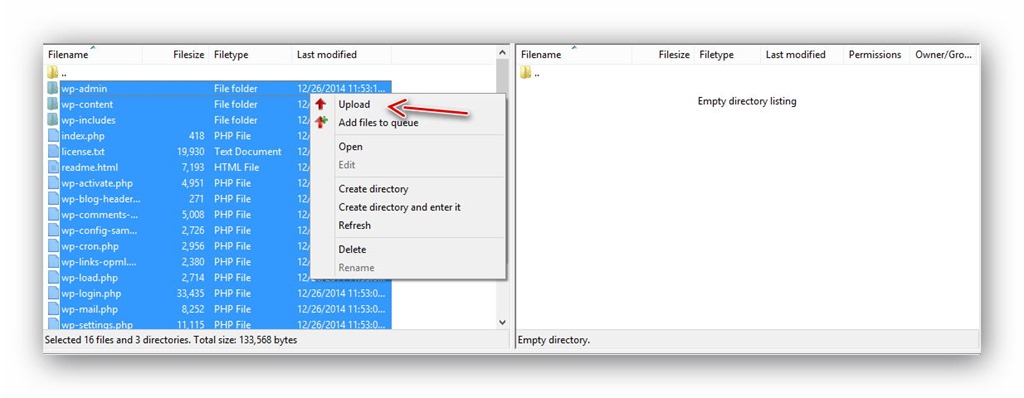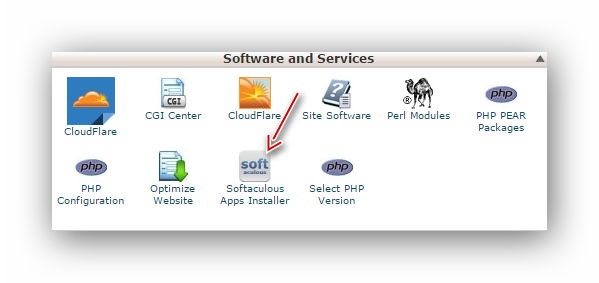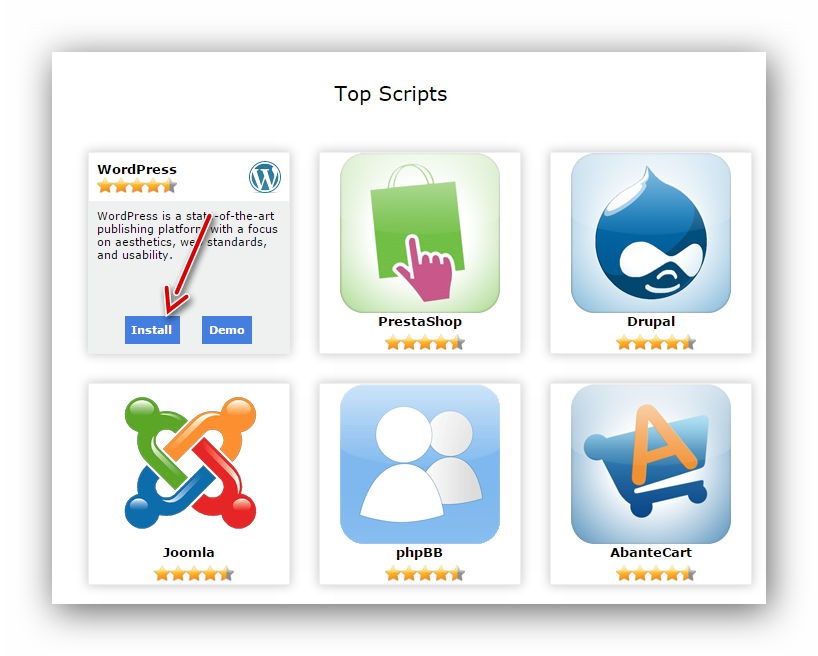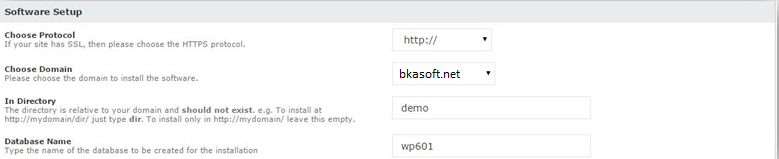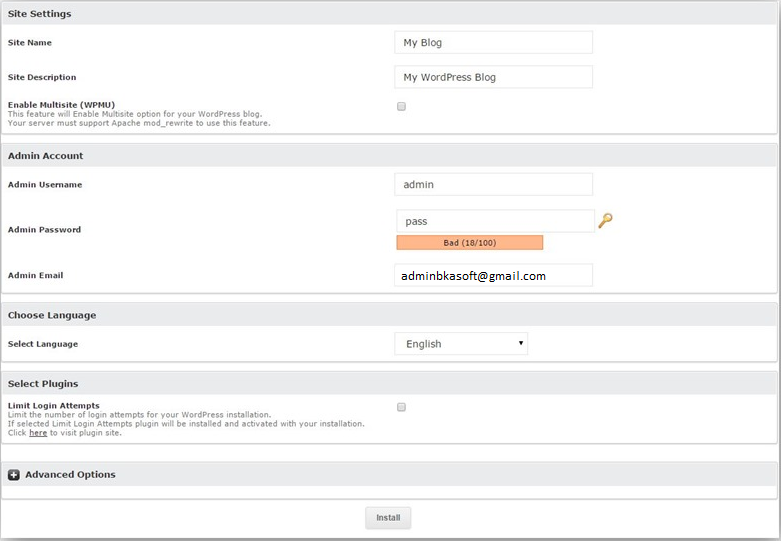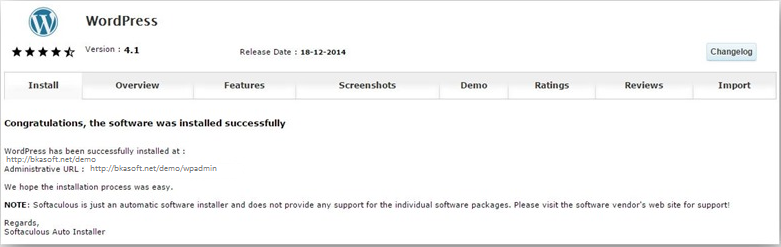Bài 49: Cài mới một website WordPress trên host
Bkasoft.net – Hướng dẫn cài mới một website WordPress trên host một cách nhanh chóng và dễ hiểu nhất. Mời các bạn cùng theo dõi!
Cài đặt một website WordPress hoàn toàn mới trên host trong trường hợp bạn đã có host rồi và cần cài website để sử dụng trực tiếp, lúc này bạn có thể sẽ không cần sử dụng localhost và chuyển lên host như các hướng dẫn trước nữa.
Để cài đặt bạn có hai cách như sau:
1. Cách 1: Cài thủ công
Trước tiên, bạn cần tải về mã nguồn WordPress phiên bản mới nhất tại https://wordpress.org/latest.zip và giải nén ra. Sau đó các bạn truy cập vào Control panel của host, tạo một database và một database user mới trên host rồi cấp quyền truy cập.
Kế tiếp, bạn truy cập vào host thông qua FTP, vào thư mục public_html và upload toàn bộ mã nguồn của WordPress lên (không upload thư mục /wordpress/ ở máy tính mà chỉ upload các tập tin và thư mục bên trong nó lên host).
Upload xong, các bạn chạy website bằng tên miền chính thức của website thì sẽ thấy trang cài đặt WordPress đã hiển thị ra, các bạn cài đặt như quy trình cài đặt website WordPress trên localhost, nghĩa là cũng nhập thông tin database, khai báo thông tin website là xong.
2. Cách 2: Cài tự động
Cách này thì nhanh hơn rất nhiều vì đa phần host sử dụng cPanel hiện nay đều hỗ trợ tính năng cài đặt WordPress tự động thông qua ứng dụng Softacolous, cách cài đặt này nó cũng sẽ tự động tạo database luôn chứ bạn không cần phải tạo thủ công nữa.
Bạn truy cập vào Control panel của host, tìm tới mục Softacolous như ảnh dưới.
Sau đó chọn ứng dụng WordPress và ấn Install.
Bây giờ bạn sẽ cần khai báo thông tin website cần cài đặt, quan trọng nhất là thư mục cài đặt tại phần In Directory, nếu bạn muốn cài đặt trên thư mục gốc của website thì xóa chữ wp trong khung đó đi, hoặc muốn cài vào thư mục với tên tùy thích thì gõ tên thư mục vào, nó sẽ tạo tự động.
Phần Database Name là nơi bạn nhập tên database mà bạn muốn nó tự tạo ra. Còn phần Choose Protocol, bạn phải để là https:// vì mình thấy có nhiều bạn tò mò chọn là https:// và kết quả là website không vào được.
Còn ở dưới là bạn nhập thông tin của website cần tạo ra. Nhập xong thì ấn nút Install để nó tự động cài.
Và dưới đây là thông báo sau khi cài thành công.
3. Lời kết
Vậy là mình đã hướng dẫn các bạn cài mới một Website WordPress trên host xong rồi đó, một lần nữa chúc các bạn thành công với việc cài đặt của mình. Thân!

Bài 49: Cài mới một website WordPress trên host
( Case Study hướng dẫn sử dụng WordPress )
—oOo—
| « Bài 48.6: Hướng dẫn CHMOD cơ bản trên cPanel | Học WordPress | Bài 50: Kết thúc bài học WordPress cơ bản » |
Tác giả: Hoàng Luyến